2023-07-23 11:50
win10版本1903更新后清理磁盘的方法步骤教程
我们在使用win101903版本的系统时,如果在更新了我们的操作系统之后出现了系统磁盘爆满的情况不知道应该怎么清理的时候,小编觉得我们可以通第三方软件进行磁盘的碎片、垃圾文件的清理,也可以通过在电脑的磁盘碎片清理中进行相关的操作即可。详细内容就来看下小编是怎么说的吧~

方法一:
1.右键系统 C 盘,然后选择:属性、磁盘清理、点击 清理系统文件
2.然后在 以前的 Windows 安装 及 临时Windows安装文件 选项打勾并进行清理。
方法二:
1.Win + R 键打开运行窗口输入 services.msc
2.找到 WindowsUpdate 服务项,右键选择禁用。
3.打开 C:WindowsSoftwareDistribution,
可以删除 DataStore 和 Download 文件夹下的所有临时更新文件。
4.按照 1、2 的步骤重新开启 WindowsUpdate 服务项。
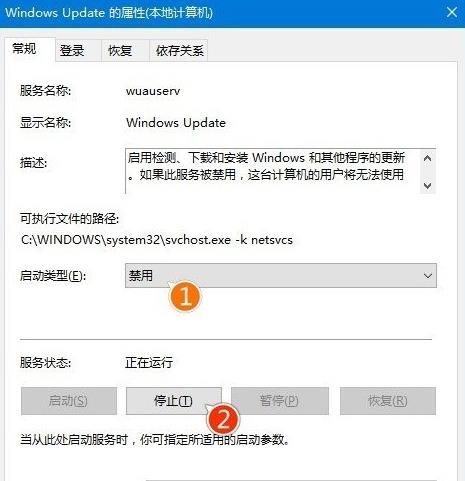
方法三:
1.Win + I 键然后选择:系统、存储、请开启使用 存储感知
2.及进入配置页面 ,选择 删除以前版本的 Windows 并点击立即清理。
阅读本文的人还阅读:
win10用户头像错误怎么办_win10设置用户头像失败的解决方法
Win10系统VC应用程序无法运行且提示0xc0000142怎么办
正版win10下载不了东西怎么解决_正版win10下载不了东西的解决方法